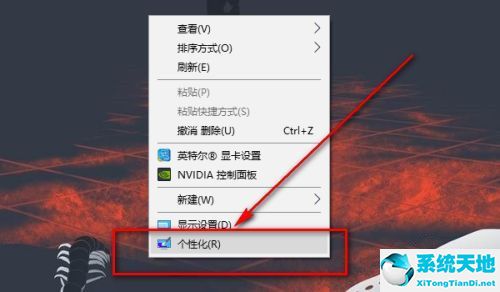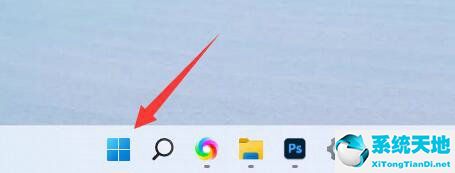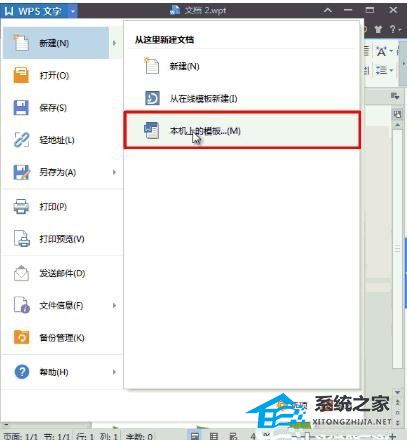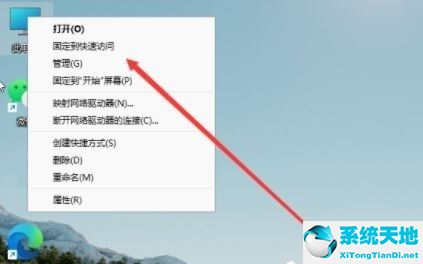PPT图片怎么局部模糊, PPT图片如何做到部分模糊?当我们对PPT中间的图片进行部分模糊时,可以突出图片的主题。那么我们应该怎么做呢?其实方法很简单。下面小编就为大家带来详细的操作方法。让我们来看看。
1. 单击幻灯片中插入的图片。

2. 按Ctrl+D复制图像,调整位置与原图像完全重合。
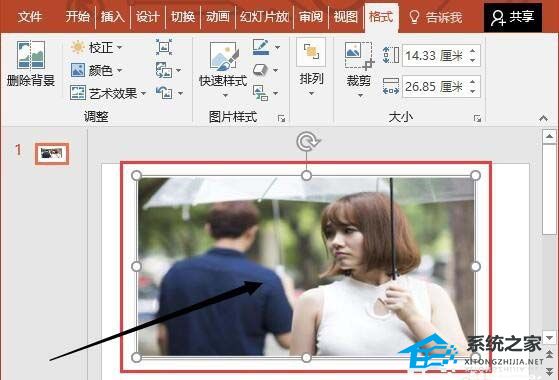
3.接下来我们选择艺术效果选项。
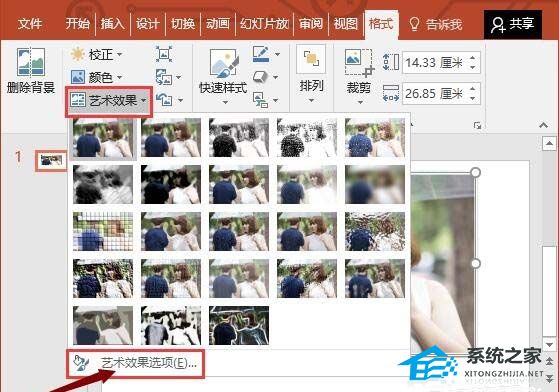
4. 单击模糊。
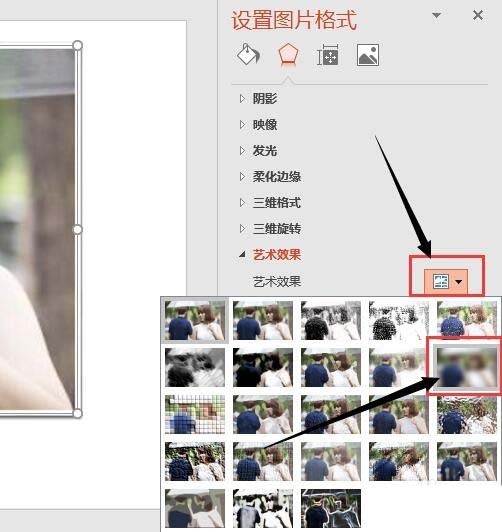
5. 接下来调整模糊幅度。半值越大,图像越模糊。
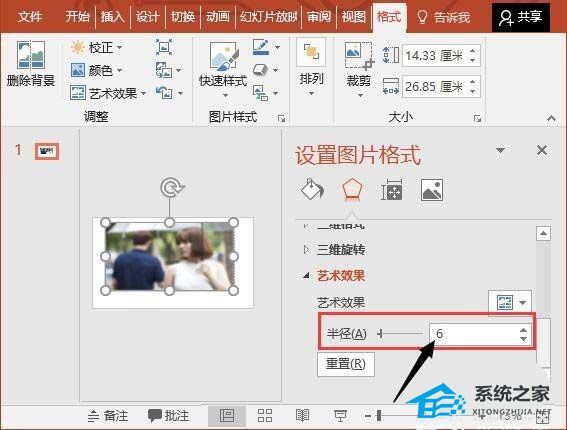
6、效果如图,然后点击裁剪。
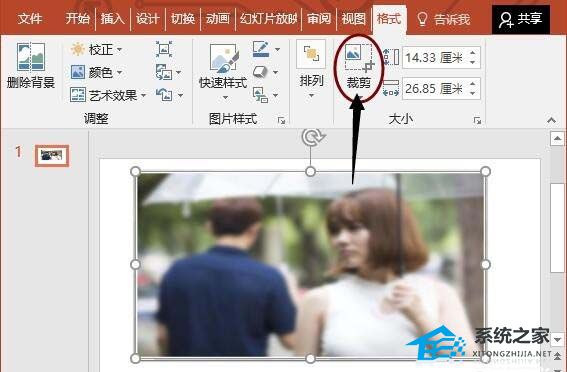
7、如图所示裁剪图片,点击空白处即可保存裁剪后的图片。最终效果如图所示。
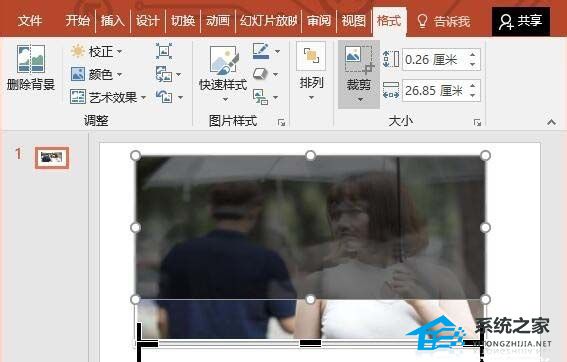
PPT图片怎么局部模糊,以上就是本文为您收集整理的PPT图片怎么局部模糊最新内容,希望能帮到您!更多相关内容欢迎关注。
未经允许不得转载:探秘猎奇网 » PPT图片怎么局部模糊(如何对PPT图片进行部分模糊处理)

 探秘猎奇网
探秘猎奇网 翡翠手镯棉絮?翡翠手镯里有棉絮是正常的吗?
翡翠手镯棉絮?翡翠手镯里有棉絮是正常的吗? win10输入法打不出中文怎么回事(win10无法输入中文怎么办)
win10输入法打不出中文怎么回事(win10无法输入中文怎么办) win11系统怎么调分辨率(win11高分辨率缩放)
win11系统怎么调分辨率(win11高分辨率缩放) 中大奖发横财前的征兆,这四种情况就说明你要中大奖了
中大奖发横财前的征兆,这四种情况就说明你要中大奖了 PPT受保护不能编辑怎么办(PPT被保护无法编辑怎么办)
PPT受保护不能编辑怎么办(PPT被保护无法编辑怎么办) 去西北旅游攻略,去新疆旅游注意什么?
去西北旅游攻略,去新疆旅游注意什么? 领克01发动机是沃尔沃的吗?领克01发动机有什么好的呢?
领克01发动机是沃尔沃的吗?领克01发动机有什么好的呢? 如何治疗头晕?头晕应该怎么办?
如何治疗头晕?头晕应该怎么办?